就要K歌唱歌插件是就要K歌很使用的插件,话说虽然这个游戏公测不久,但是有火起来的趋势哦。西西小编给大家来介绍就要k歌插件怎么下载安装。
就要k歌插件下载安装教程:
1、练歌空间和KTV包房中,点击“

”图标,弹出插件选项窗口后,任意点选“插件选项”。

2、点选“插件选项”时,如果没有安装插件,会弹出插件下载界面。点击“立即下载/安装”按钮。

3、点击“立即下载/安装”按钮后,弹出保存插件地址界面。我们建议您直接选择保存至“桌面”,然后点击“保存”按钮,即可下载安装插件了。
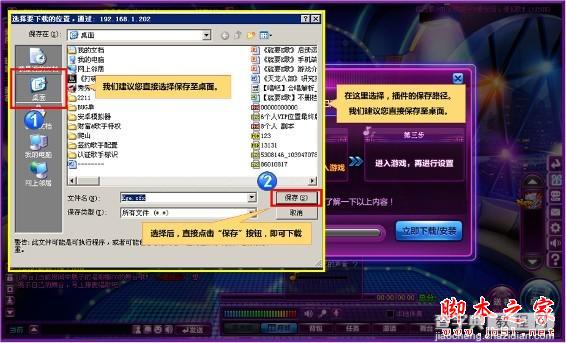
4、下载完成后,返回桌面执行安装。下载进度显示为100%,即下载完成:

返回到桌面,进行插件安装:
返回到桌面后,找到“Kge.sfx”文件名的安装文件。鼠标左键双击文件图标,执行安装。
双击图标后,弹出安装对话框,点击“运行”,执行安装。
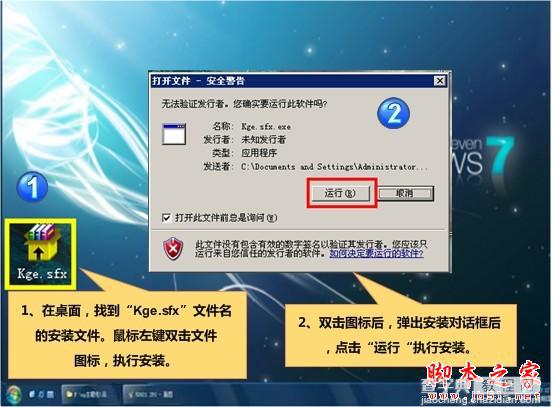
5、插件安装流程说明
步骤1:运行后,桌面弹出安装对话框界面,直接点击“安装”按钮。插件会直接为您默认一个最佳的安装位置,进行解压安装。
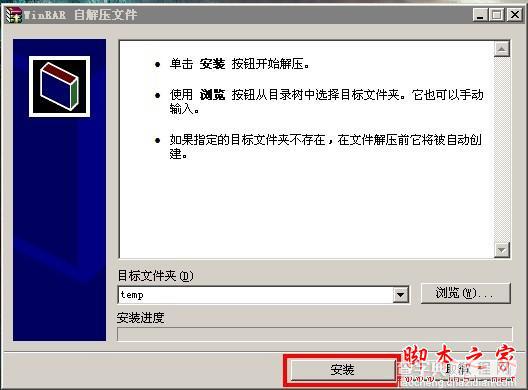
步骤2:点击安装解压后,弹出选择语言界面;中国用户,直接选择点击“OK”即可。
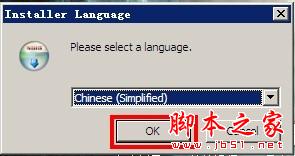
步骤3:点击“OK”按钮弹出安装界面后,直接点击“下一步”。

步骤4:直接点击“我接受”。
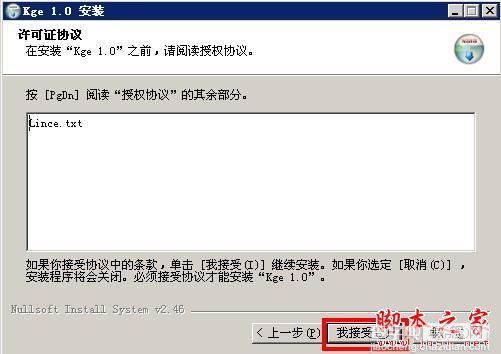
步骤5:接受后,,直接点击“下一步”按钮。插件会直接为您默认一个最佳的安装位置,进行安装。
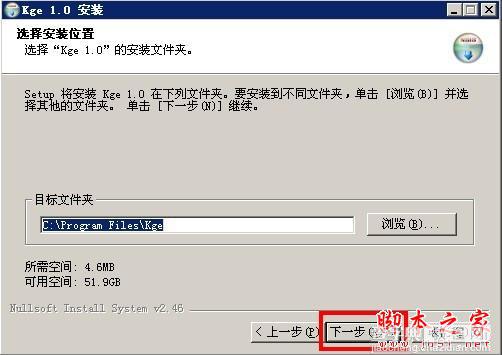
步骤6:下一步后,直接点击“安装”即可执行安装。
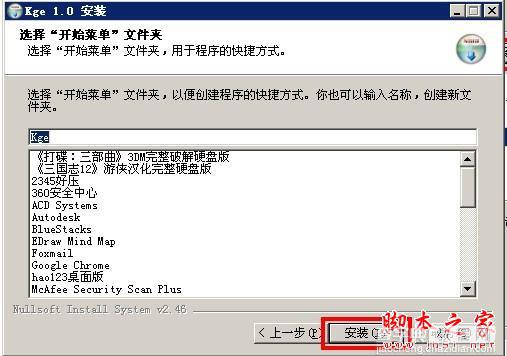
步骤7:安装结束后,会弹出该界面,说明插件已经安装成功;点击“完成”后,关闭界面。
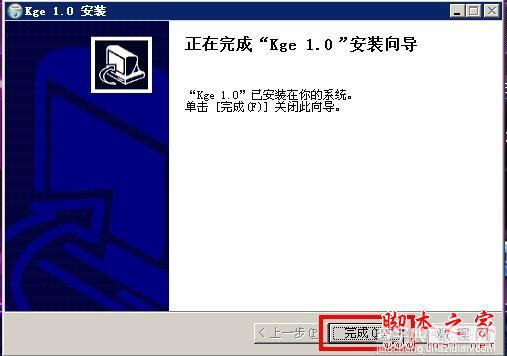
6、插件成功安装后,需关闭之前打开的浏览器,重新启动浏览器后,再进入游戏。
开启“IE浏览器”时,需要允许插件,请点击浏览器弹出的允许设置,选择“运行加载项”,否则将无法使用插件功能。
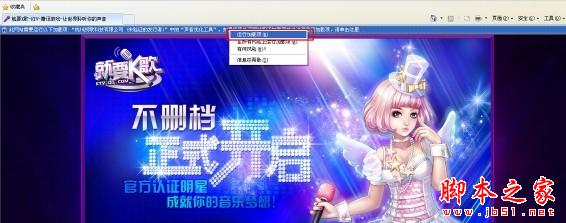
开启浏览器如果无需插件允许时,进入游戏到“KTV包房”,或“练歌空间唱歌场景”时,点击“

”,进行插件设置。




